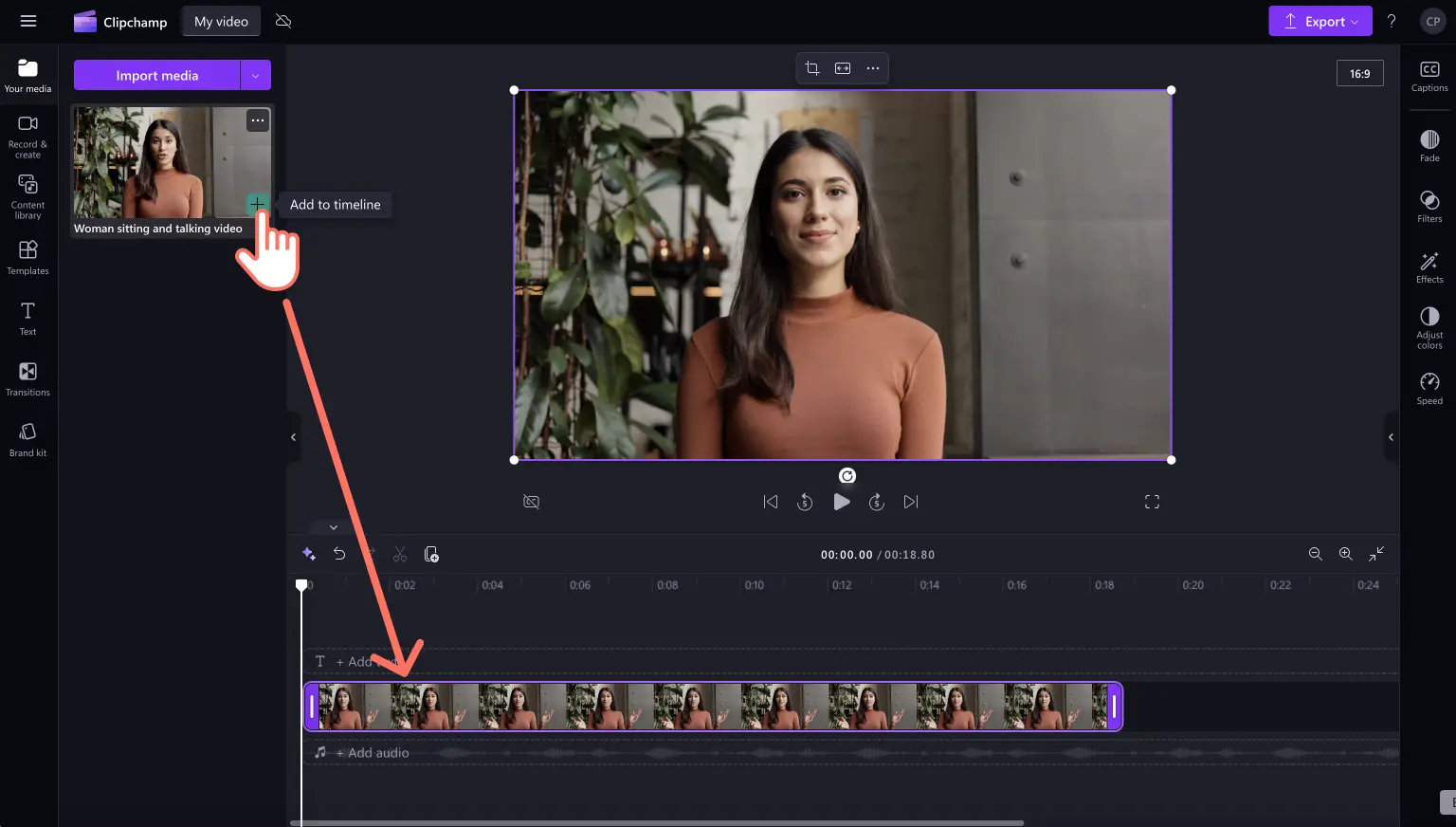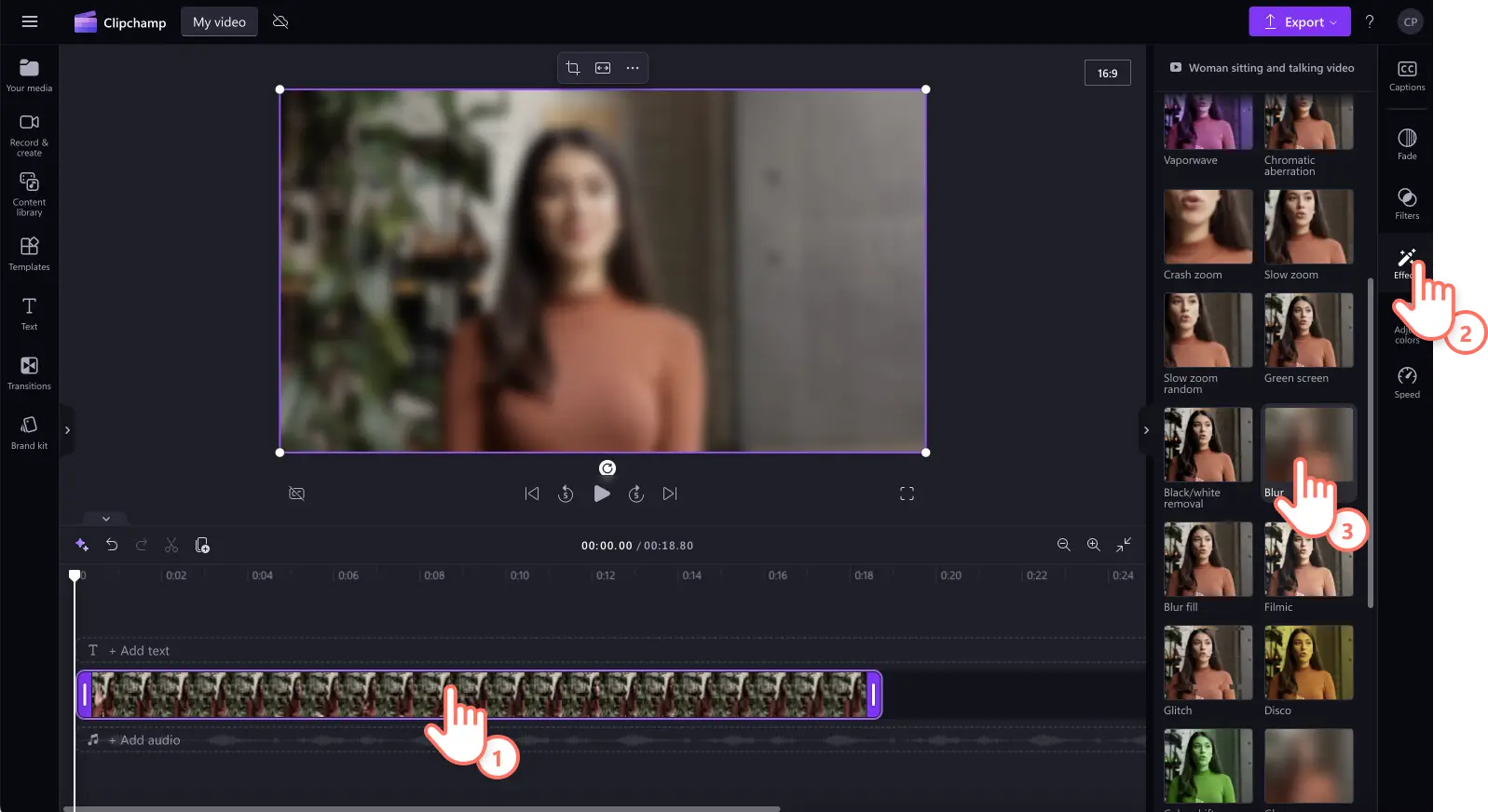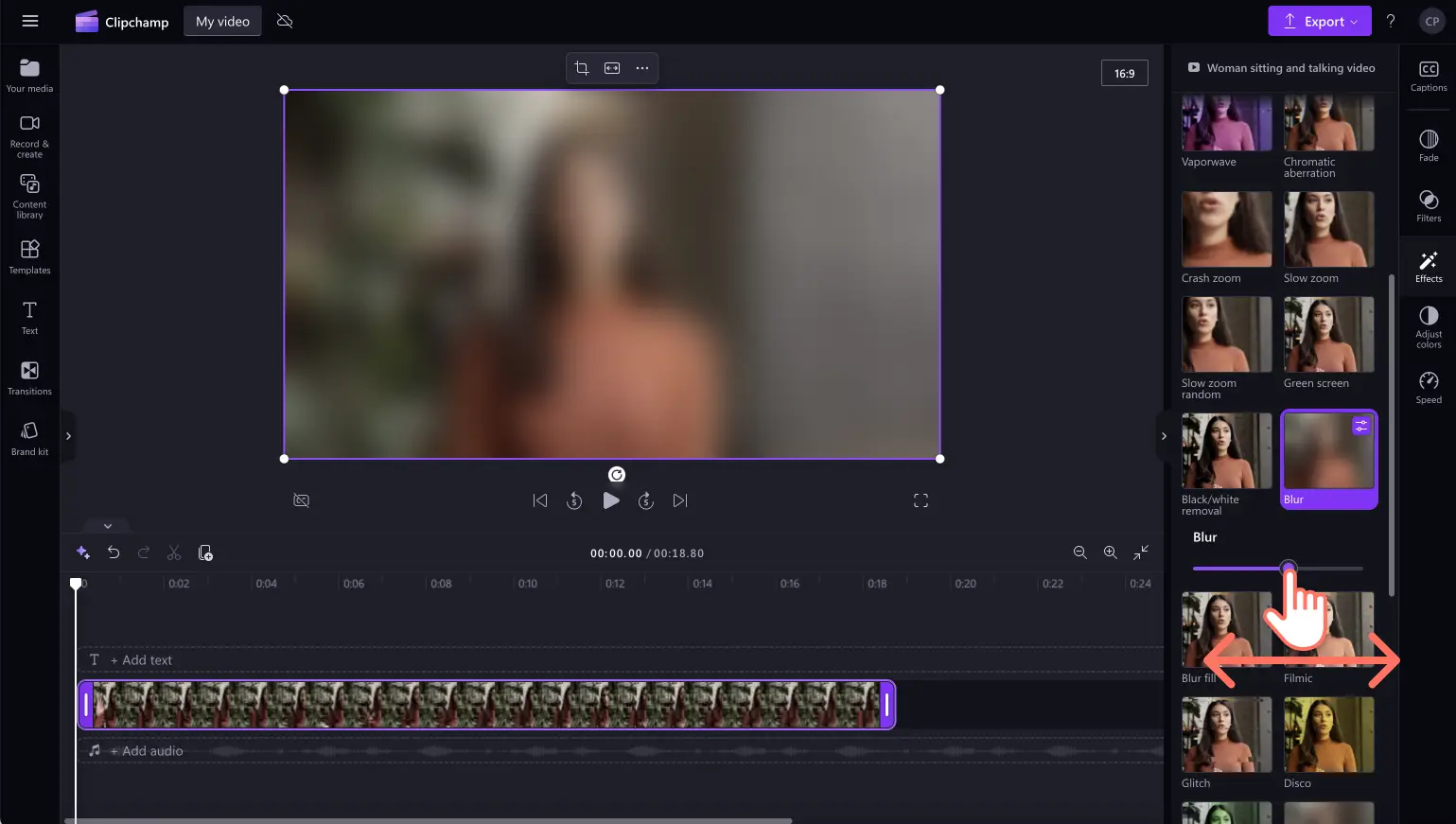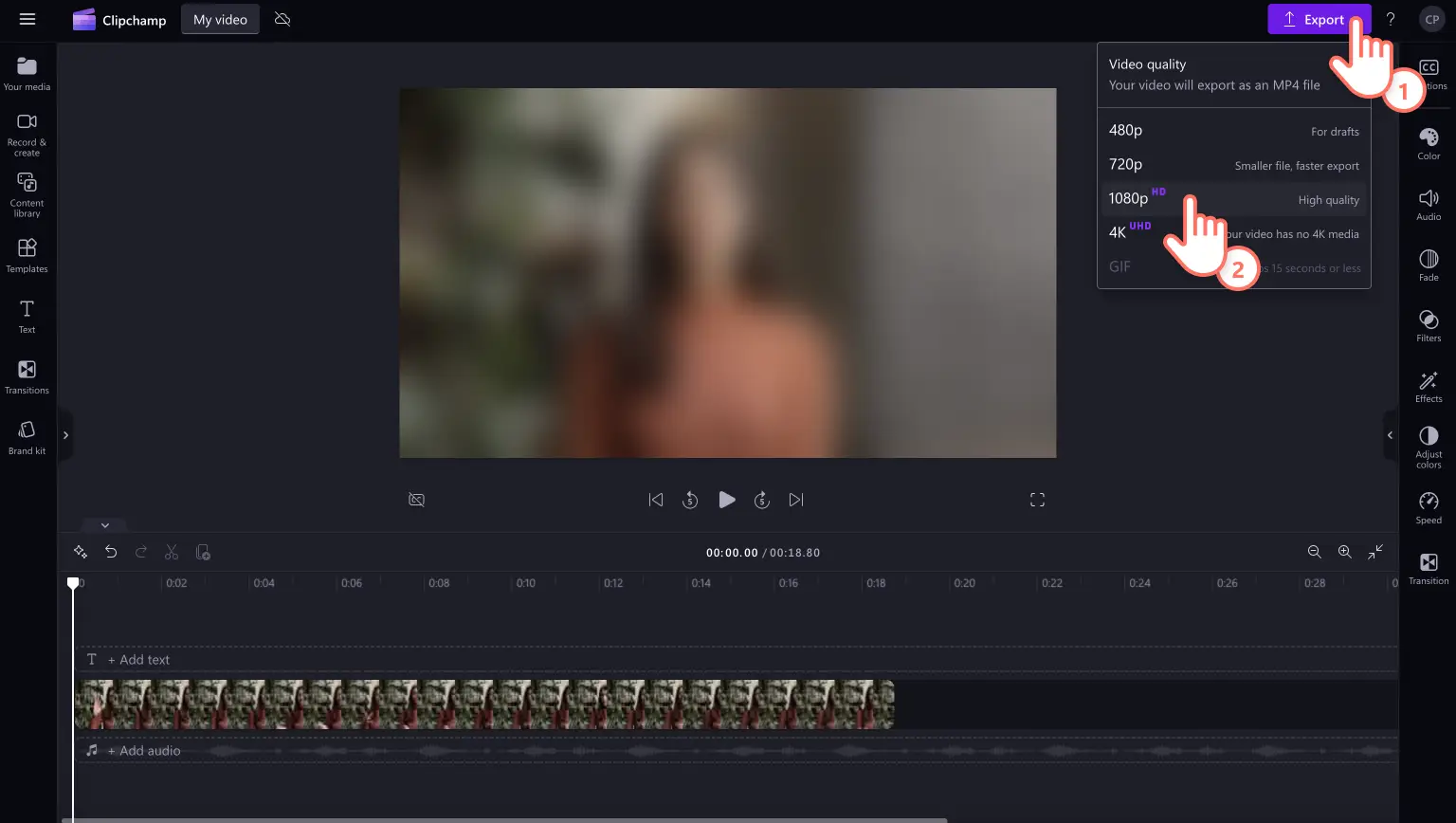"Bemærk! Skærmbillederne i denne artikel er fra Clipchamp til personlige konti. De samme principper gælder for Clipchamp til arbejds- og skolekonti."
På denne side
Giv straks dine videoer et sløret udseende, slør ansigter, eller slør endda baggrunde på få minutter med den begyndervenlige sløringseffekt. Fra at skabe mystik og spænding til at beskytte privatlivets fred og følsomme oplysninger – sløringseffekten kan transformere alle videoer og billeder til at passe til dine behov.
Få at vide, hvordan du føjer sløringseffekten til hele videoer og specifikke sektioner, eller slør ansigtet i videoer og videobaggrunde med Clipchamp-videoeditoren.
Sådan slører du en video gratis
Trin 1.Importér videoer, eller vælg indhold fra samlinger
Hvis du vil importere dine egne videoer, fotos og lyd, skal du klikke på knappen Importér på fanen Dine medier på værktøjslinjen for at gennemse filer på din computer, eller oprette forbindelse til dit OneDrive.
Du kan også bruge gratis mediesamlinger såsom videoklip, videobaggrunde og musiksamlinger. Klik på fanen Indholdsbibliotek på værktøjslinjen, og klik på rullepilen for visuelle elementer og derefter på videoer, fotos eller baggrunde. Gennemse også de forskellige samlingskategorier ved hjælp af søgelinjen.
Træk og slip dine videoer på tidslinjen for at begynde at redigere med sløringseffekten.
Trin 2.Føj sløringseffekten til din video
Klik på videoklippet på tidslinjen, og klik derefter på fanen Effekter på egenskabspanelet. Rul ned for at finde effekterne sløring og sløret udfyldning, og klik derefter på valgmuligheden sløringseffekt for at anvende effekten. Du kan også bruge glaseffekten til at sløre en video.
Rediger intensiteten af din sløringseffekt ved hjælp af skyderen. Skub til venstre for at få mindre sløringsintensitet for videoen, og skub til højre for at få en mere intens sløringseffekt.
Trin 3.Se en forhåndsvisning af din video, og gem den
Sørg for at se en forhåndsvisning af din video, før du gemmer den, ved at klikke på knappen Afspil.Når du er klar til at gemme din video, skal du klikke på knappen Eksportér og vælge en videoopløsning.
Sådan sløres ansigter i en video
Hvis du vil sløre ansigter i en video, en nummerplade eller følsomme oplysninger, skal du bruge billede i billede-effekten. Denne sløringseffekt er velegnet til videoer og billeder, hvor der kun er lidt eller slet ingen bevægelse.
Træk og slip din video på tidslinjen.
Beskær din video, så det emne, du vil sløre, kun er synligt med beskæringsfunktionen på den flydende værktøjslinje.
Klik på fanen Effekter, og klik på effekten Sløring for at føje sløring til din beskårne video.
Træk og slip det samme videoaktiv på tidslinjen under din slørede video for at skabe en billede-i-billede-effekt.
Sådan sløres en del af en video
Hvis du kun vil sløre en del din video, skal du blot opdele dit klip og føje sløringseffekten til det opdelte klip. Denne form for sløringseffekt er perfekt til videoer med nye produkter, følsomme oplysninger, trailervideoer og afsløringsvideoer. Den kan endda bruges som en glidende overgang mellem de to klip og komplementeres med videofiltre.
Træk og slip din video hen på tidslinjen, og klik derefter på videoaktivet.
Flyt markøren til det tidsstempel, hvor du vil opdele videoen.
Klik på opdelingsværktøjet på tidslinjen.
Flyt markøren igen til det tidsstempel, hvor du vil afslutte opdelingen.
Klik på opdelingsværktøjet igen, og klik derefter på dit nye opdelte videoklip.
Klik på fanen Effekter på egenskabspanelet, og klik derefter på effekten Sløring.
Sådan gøres baggrunden i en video sløret
Hvis du gerne vil gøre baggrunden i videoer sløret, skal du følge trinnene nedenfor.
Træk og slip din video til tidslinjen.
Klik på fanen Effekter på egenskabspanelet.
Klik på indstillingen Sløret udfyldning for at anvende en effekt til at gøre baggrunden sløret.
Frihåndsbeskær og flyt din video for at vise den slørede baggrund.
Idéer til at bruge sløringseffekten i din næste video
Er du ikke sikker på, hvilke videoer du skal bruge sløringseffekten på? Lad os se på nogle nyttige videoidéer til sløringseffekten.
Brug sløringseffekten til at skabe spænding i afsløringsvideoer og produktlanceringer.
Slør ansigtstræk i videoer for at forbedre privatlivets fred eller skabe spænding for særlige gæster.
Opnå en romantisk eller drømmende stemning med en blød omgivende slørring i videoer til Valentinsdag og årsdage.
Skift fokus med en filmagtig og professionel sløringseffekt til vlogs på YouTube.
Skab mystik og spænding i en scene i dokumentarvideoer og kortfilm.
Øg fokus på dit emne i slideshows og demovideoer.
Gå gennem klip for at skabe spænding i intro- og outrovideoer.
Gør baggrunden i videoer sløret for at opnå en billede i billede-effekt til TikTok-videoer.
Vil du lære, hvordan man slører video på iPhone? Se Clipchamp-appen til iOS. Begynd at redigere i dag med Clipchamp helt gratis, eller download Clipchamp-appen til Windows.